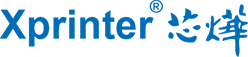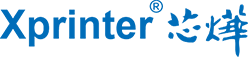FAQ
Часто задаваемые вопросы
Есть вопросы по поводу продукции Xprinter? Ознакомьтесь с разделом часто задаваемых вопросов ниже, чтобы найти необходимые ответы. Если ответа на ваш вопрос нет, обратитесь к нам через страницу "Поддержка", и представитель XPrinter с удовольствием поможет вам.
Для начала надо установить драйверы. Скачайте их в программном обеспечении.
Подключите принтер к сети 220 Вольт через переходник, входящий в комплект и подключите к USB порту компьютера.
Зайдите в меню «Пуск», далее «Параметры», «Устройства» (Bluetooth, принтеры, мышь), «Принтеры и сканеры», щелкните по нужной модели термопринтера левой клавишей, далее средняя вкладка «Управление».
Зайдите в «Настройки печати», далее «Page setup», «New». Укажите высоту и ширину этикетки ленты, которую установили в принтер.
Далее нажмите «Печать пробной страницы». Если изображение выезжает за границы этикетки или заезжает на соседние, то может потребоваться калибровка.
Если принтер пропускает этикетки или изображение залезает на следующие, принтеру требуется калибровка.
Все серии, кроме самых маленьких 2-дюймовых, при включении производят автоматическую калибровку – этикетка выходит из принтера и сразу затягивается обратно для оценки расположения областей печати. После этого ошибок уже не будет.
Стандарты этикеток следующие:
- Для Яндекс маркета 105×148 мм (A6) или 100x150 мм;
- Для OZON – 75×120 мм;
- Для Wildberries – 40х30 мм или 58х80 мм или 58×40 мм;
- Для Сбермегамаркет – 58х40, 58х30 и 58х60 мм.
На ширину печатающей головки указывает первая цифра в названии модели.
- XP-2XX 2 дюйма (50.8 мм), этикетки от 20 до 48 мм в ширину;
- XP-3XX 3 дюйма (76.2 мм), этикетки от 20 до 78 мм в ширину;
- XP-4XX 4 дюйма (101.6 мм), этикетки от 20 до 108 мм в ширину.
Самые широкие этикетки у Яндекс.маркета – 105 мм в ширину, чтобы работать со всеми маркетплейсами, выбирайте серию XP-4XX.
Выбирайте серию с 4 на конце.
Для работы со всеми четыремя основными маркетплейсами термопринтер должен иметь разрешение не меньше 203 dpi, то есть подходят все модели XPrinter.
Наиболее частая причина – на бумаге нет термочувствительного слоя. Проведите острым предметом по бумаге – на ней должна появиться черная полоса (бумага разогревается от трения).
Это может происходить из-за автоматической калибровки, когда этикетка сначала печатается, потом заезжает обратно. Если рулон большого размера, он может соприкасаться с корпусом принера, а этикетка отслаиваться.
Отмотайте примерно четвертую часть рулона (примерно 1\4).
Пока рулон большой, не выключайте питание, чтобы не было повторной калибровки.
В личных кабинетах Ozon и Wildberries, Сбермегамаркет и Яндекс.маркет есть возможности создания этикеток, поэтому дополнительные программы не нужны.
BarTender вам понадобится для формирования собственных штрих-кодов, программа будет удобнее других векторных и растровых программ благодаря большому количеству шаблонов, возможностям печати «по условию» и возможности выбора, какие графические элементы и слои включать в шаблон.
Языки программирования транслирует команды пользователя по расположению и изменениям в каждой последующей этикетке.
Принтеры 420B и 426B поддерживают языки DPL, более современный ZPL и а также EPL и TSPL.
4barcode edit, скачать его можно по ссылке.
Print Label для печати через Bluetooth.
Принтеры серии XP-4x самые быстрые: скорость печати 152 мм/сек
1. Выключить принтер кнопкой на задней панели.
2. Зажать и удерживать кнопку на лицевой панели.
3. Включить принтер кнопкой на задней панели и, удерживая кнопку на лицевой панели, подождать более 10 секунд.
4. Отпустить кнопку на лицевой панели, принтер издаст звуковой сигнал, после этого из принтера медленно выйдут 2 стикера, после чего калибровка принтера будет окончена.